 网络摄像机设置说明书Word文档格式.docx
网络摄像机设置说明书Word文档格式.docx
- 文档编号:22287367
- 上传时间:2023-02-03
- 格式:DOCX
- 页数:13
- 大小:2.81MB
网络摄像机设置说明书Word文档格式.docx
《网络摄像机设置说明书Word文档格式.docx》由会员分享,可在线阅读,更多相关《网络摄像机设置说明书Word文档格式.docx(13页珍藏版)》请在冰豆网上搜索。
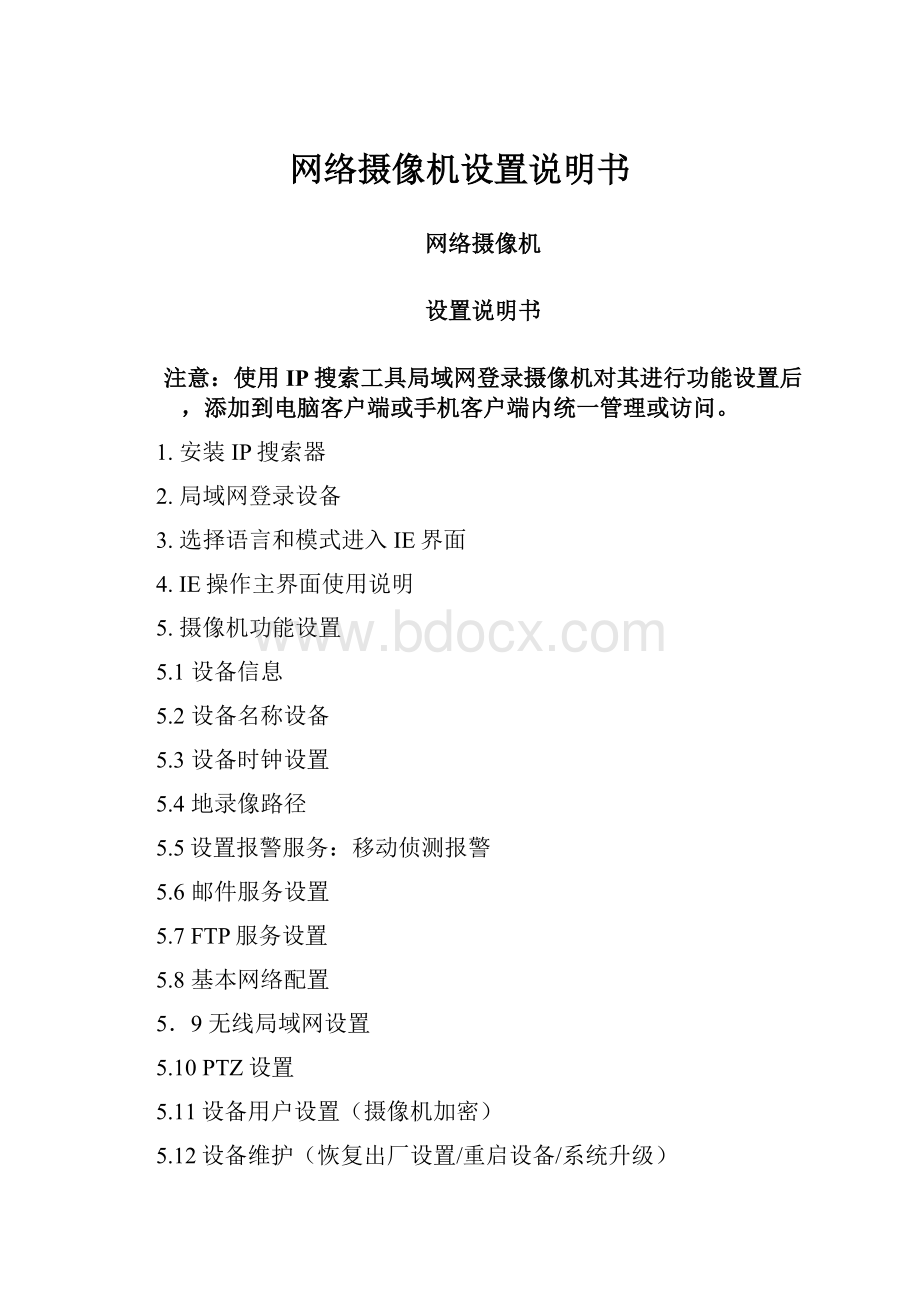
5.4地录像路径
5.5设置报警服务:
移动侦测报警
5.6邮件服务设置
5.7FTP服务设置
5.8基本网络配置
5.9无线局域网设置
5.10PTZ设置
5.11设备用户设置(摄像机加密)
5.12设备维护(恢复出厂设置/重启设备/系统升级)
5.13返回视频界面
5.5.14TF设置
直接在光盘中打开IP搜索工具,或拷贝到桌面打开。
当前网络中存在的设备,选中其中一台,双击进入。
问题1:
点“刷新”仍然不显示IP地址
检查方法:
①确认设备已接通电源并网线一端接入摄像机,另一端接入路由器。
②观察摄像机信号是否正常,网口灯一个常亮一个闪烁。
③确认电源适配器和连接网线无故障。
④确认用于搜索的电脑与摄像机是接收同一个路由器的信号(电脑连接路由器可以是有线或无线)。
⑤最后一步,重启摄像机。
给摄像机重新接电或者在电源线和网线连接状态下,顶住摄像机底部小孔内的reset按键,至网口灯灭掉再亮起(大约10几秒),摄像机重启。
以上操作均无法解决问题时,请更换网络环境或与供应商联系。
问题2:
显示“子网掩码”
解决方法:
①勾选“DHCP”然后点“设置”键,摄像机重启。
仍然无效,选择方法2.
2不勾选“DHCP”选择手动分配设备信息。
根据自己的网络环境设置,下图为192.168.1.1网络的设置方法。
问题2一定不属于摄像机问题,和使用的网络环境有关,请勿使用多级路由,尽量提供简单的网络环境。
问题3:
出现IP,但无法进入界面。
可尝试将IP地址及端口号手动输入IE地址栏。
输入用户名(出厂默认为admin)及密码(出厂默认为空),点击“确定”即可登录到监看界面。
3.选择语言和登录模式:
5.摄像机功能设置
显示设备当前状态。
5.2设备名称设置
给设备起名。
5.4本地录像路径
选择本地手动录像保存盘。
设置录像分段(按文件大小/按时间)
5.5设置报警服务:
报警方式:
勾选移动侦测布防
报警后处理方式:
1.报警后邮件通知
2.报警后SD卡录像(“报警录像”推荐使用)
勾选报警后上传图片
设置移动侦测布防日程安排
该功能是邮件报警功能,和报警功能同时设置使用,报警功能里需勾选
。
摄像机接入互联网后才有此功能。
发送者:
填写发送者邮箱地址
SMTP服务器:
填写发送者邮箱的邮箱网站;
如QQ邮箱:
SMTP端口:
填写发送者邮箱的邮箱网站端口(“请选择“处,提供部分邮箱网站的端口默认)
需要校验:
勾选,并填写邮箱网站的帐密
SMTP用户:
填写发送者邮箱的用户名
SMTP密码:
填写发送者邮箱的密码
接收者:
填写接收报警邮件的邮箱地址
参数设置完毕点“设置”保存。
此功能主要是把拍照到的图片上传到FTP服务器所指定的目录上去,如果摄像机没有接入互联网,就不能正常设置使用。
FTP服务器:
填写要上传网站的网址
FTP端口:
默认为21
FTP用户:
填写FTP的用户名
FTP密码:
填写FTP用户的密码
上传时间间隔:
定时每隔多长时间自动抓拍图片上传到FTP上,以秒为单位
从DHCP服务器获取IP地址(推荐)或手动分配。
5.9无线局域网设置
请确认无线路由器正常开启。
无线路由器与摄像机之间有阻隔墙体/距离过远/有其他设备信号干扰都会影响无线接收状态。
路由器连接无线设备(包括手机,笔记本电脑,摄像机等)数量过多,无线信号也会均分或减弱。
点“搜索”键,搜到周边无线网络。
点选要连接的无线网络。
在“共享密钥”处填写正确的验证密码(即无线路由器的无线密码)。
此时摄像机会自动重启,等待摄像机重启自转后,即可拔掉网线。
此重启过程中请勿断电。
指示灯:
打开或关闭
禁止预置位:
勾选后预置位功能失效。
启动时地准预置位:
有1-16个预置位可供选择,启动设备时对准所设置的相应预置位;
禁止时设备启动后默认居中.
PTZ速度:
调整云台速度
巡航圈数:
设置启动上下或者左右巡视时巡航的圈数
5.11设备用户设置(摄像机加密)
摄像机初始账户为:
admin
摄像机初始密码为:
空白
加密后在电脑客户端和手机客户端里添加摄像机时,请输入正确的密码。
5.12设备维护
(恢复出厂设置/重启设备/系统升级)
恢复出厂设置:
单击
设备重启后恢复到出厂默认的设置。
重启设备:
设备重启,但是不会改变设备参数值。
升级设备固件:
请勿在非供应商指导下使用设备升级。
错误的升级过程可能导致摄像机系统崩溃,将无法正常使用。
5.13返回视频界面
单击“返回”按键,设备就会返回到监控主界面。
5.14TF卡设置(仅支持插卡机器使用)
请务必使用正品卡(推荐使用金士顿4G以上正品卡)
卡录像回放:
双击录像文件播放:
拔卡后,将卡内录像拷贝至电脑,使用光盘内的播放器本地回放。
(不支持热插拔)
- 配套讲稿:
如PPT文件的首页显示word图标,表示该PPT已包含配套word讲稿。双击word图标可打开word文档。
- 特殊限制:
部分文档作品中含有的国旗、国徽等图片,仅作为作品整体效果示例展示,禁止商用。设计者仅对作品中独创性部分享有著作权。
- 关 键 词:
- 网络 摄像机 设置 说明书
 冰豆网所有资源均是用户自行上传分享,仅供网友学习交流,未经上传用户书面授权,请勿作他用。
冰豆网所有资源均是用户自行上传分享,仅供网友学习交流,未经上传用户书面授权,请勿作他用。


 《Java程序设计》考试大纲及样题试行.docx
《Java程序设计》考试大纲及样题试行.docx
